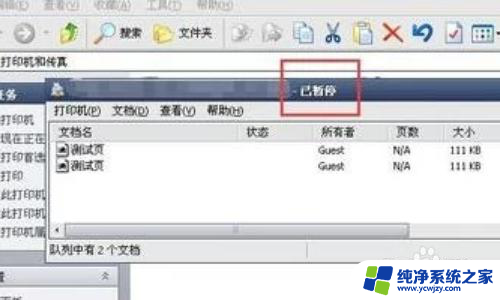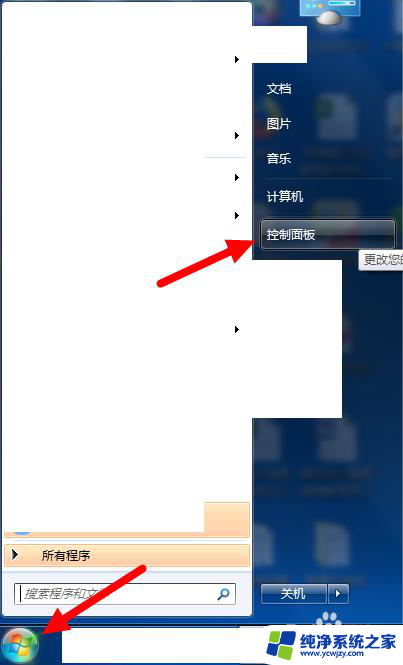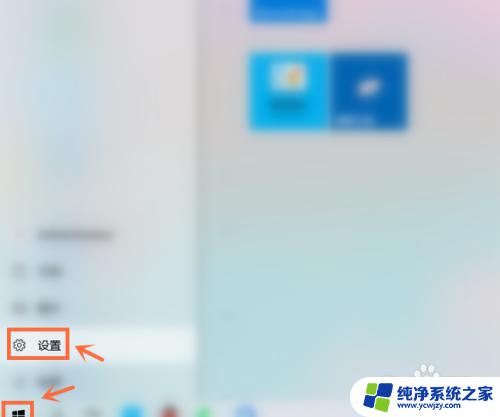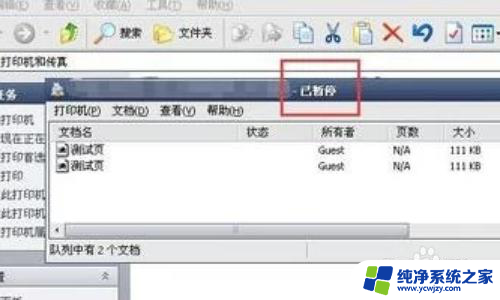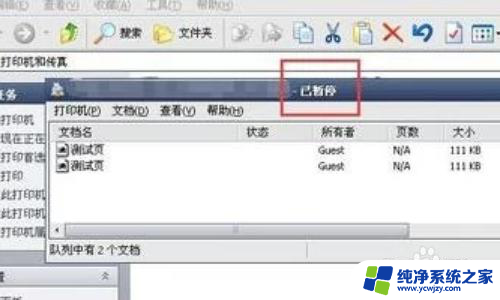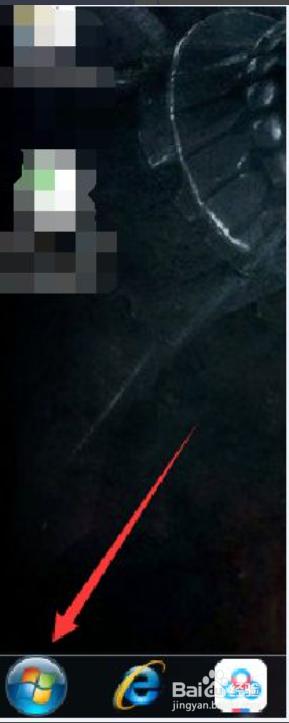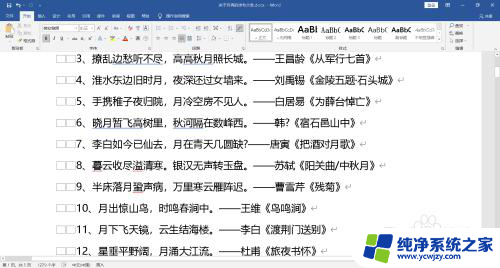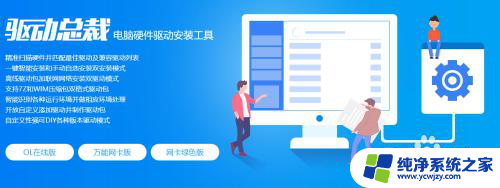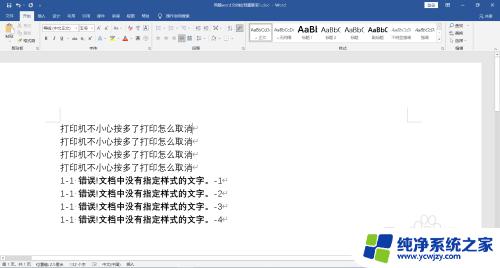打印机不小心按了暂停,怎么处理 打印机暂停了无法恢复打印怎么处理
更新时间:2023-10-06 16:46:29作者:yang
打印机不小心按了暂停,怎么处理,我遇到了一个烦恼,那就是我的打印机不小心按了暂停键,导致无法继续打印,面对这个问题,我感到有些无措,不知道该如何处理。打印机的暂停让我心生困惑,因为我无论如何操作都无法恢复正常的打印状态。面对这个困境,我开始寻找解决的办法。希望能够尽快找到解决办法,让打印机重新恢复正常工作。
具体方法:
1.首先,我们点击桌面【Windows】图标打开【设置】。
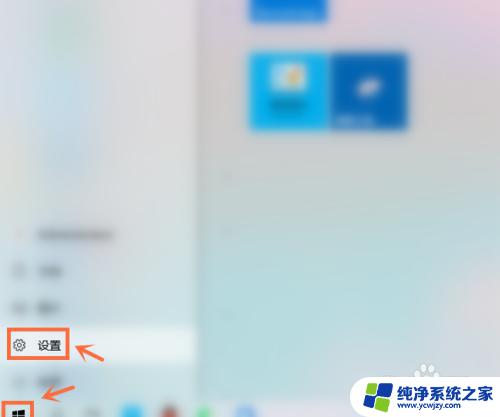
2.接下来,我们在Windows设置页面中点击【设备】。
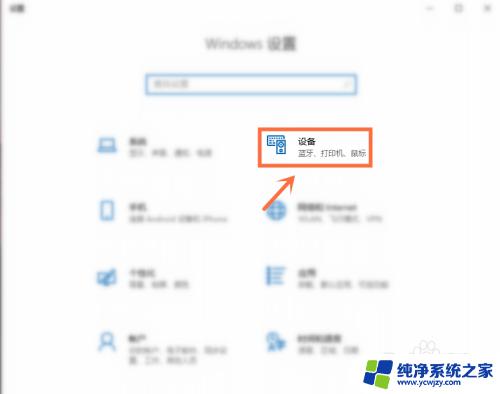
3.下一步,我们点击【打印机和扫描仪】。
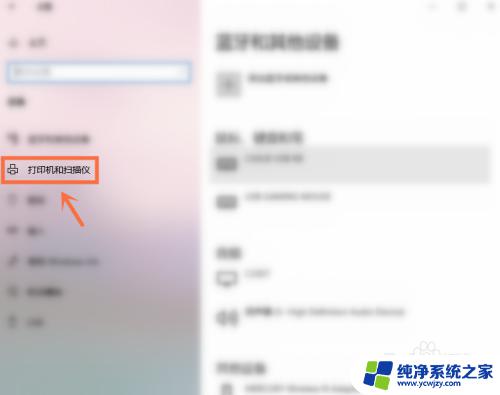
4.之后,我们选择打印机点击【打开队列】。
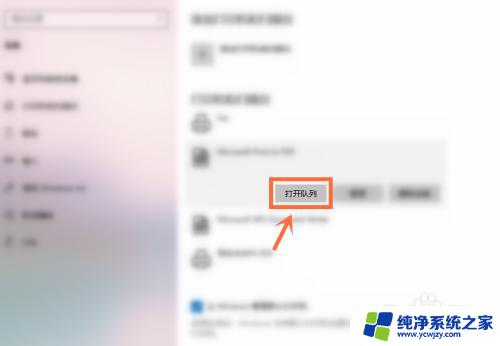
5.进入后,我们再次点击【打印机】。
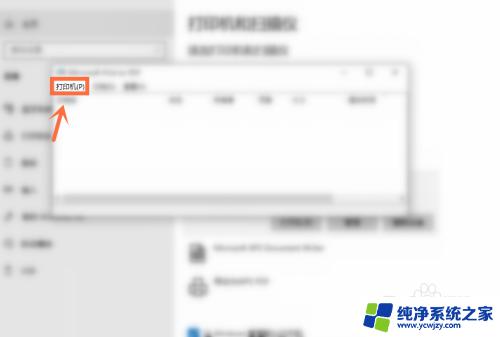
6.最后,我们取消【暂停打印】即可恢复打印机【打印】。
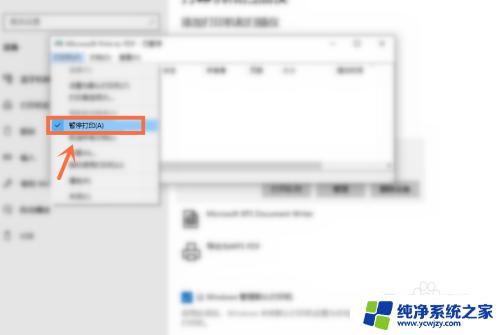
以上是当打印机不小心按了暂停时的处理方法,如果您遇到这种情况,可以按照以上方法进行解决,希望这些方法能够帮助到您。